
Haben Sie irgendwelche Probleme mit den Treibern auf Ihrem HP-Laptop? Möchten Sie die Treiber Ihres HP-Laptops auf den neuesten Stand aktualisieren? Sie sind am richtigen Ort gelandet! Nachfolgend erfahren Sie 3 Möglichkeiten, um die Treiber für Ihren HP-Laptop einfach herunterzuladen und zu aktualisieren.
Probieren Sie diese Methoden aus:
- Treiber online manuell herunterladen und aktualisieren
- Treiber automatisch aktualisieren (Empfohlen)
- Treiber über den Geräte-Manager herunterladen und aktualisieren
Methode 1: Treiber online manuell herunterladen und aktualisieren
- Um Gerätetreiber auf der HP-Webseite herunterzuladen, müssen Sie zunächst das Modell Ihres Laptops und das Betriebssystem, das Sie ausführen, kennen.
Das Laptop-Modell finden Sie auf der Rückseite Ihres Laptops in der MODELL-Sektion. Ihr Betriebssystem ist durch gleichzeitiges Drücken der Windows-Logo-Taste und der Pause (Break) -Taste zu finden.
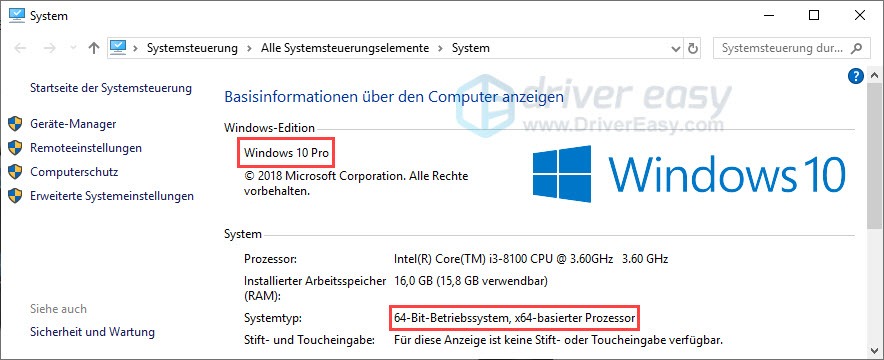
- Gehen Sie auf die Webseite HP Kundensupport. Klicken Sie bitte auf Software und Treiber.
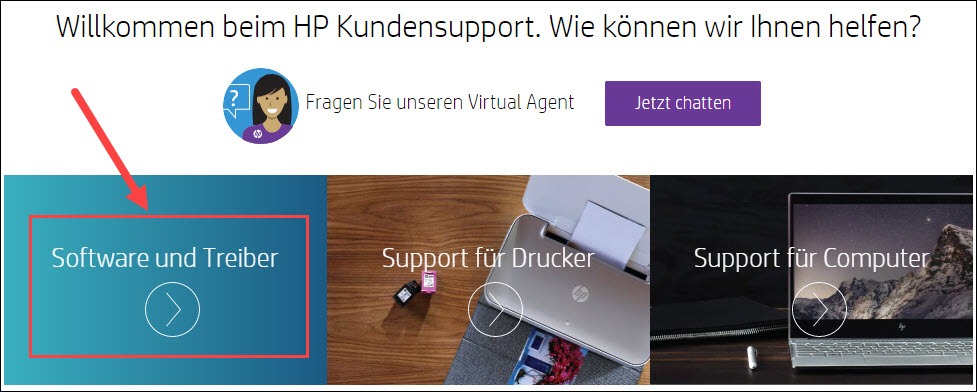
- Wählen Sie bitte Laptop.
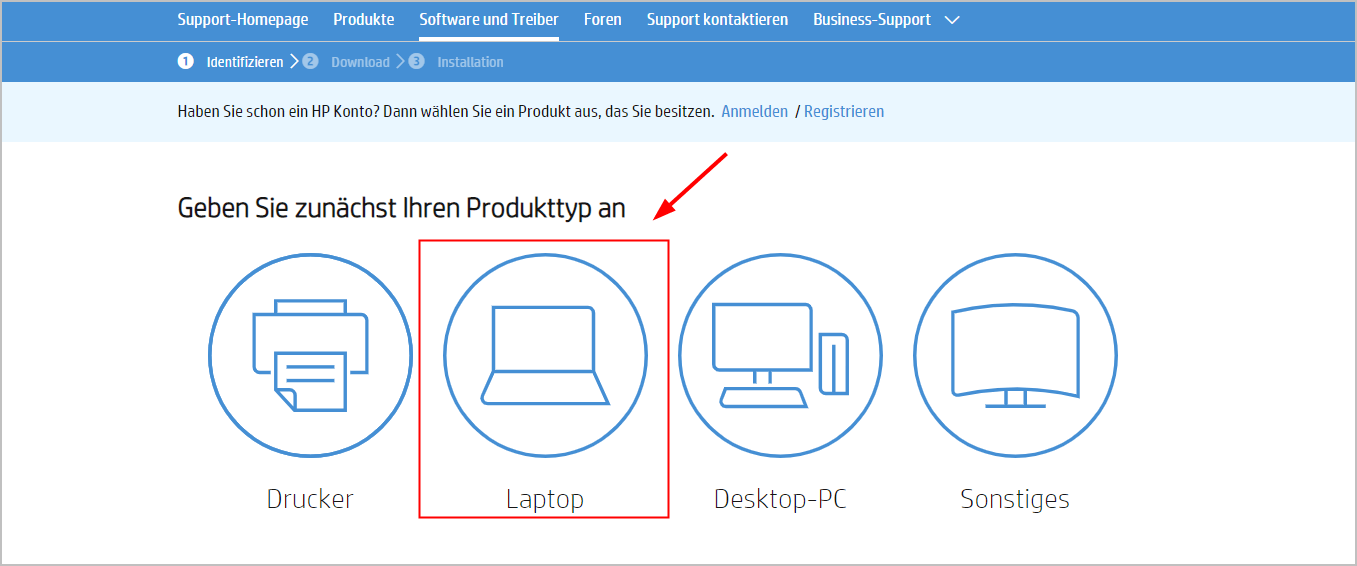
- Geben Sie Seriennummer Ihres Laptops ein. Klicken Sie dann auf Senden.
Hier geben wir beispielsweise 14s-cr0006tx ein.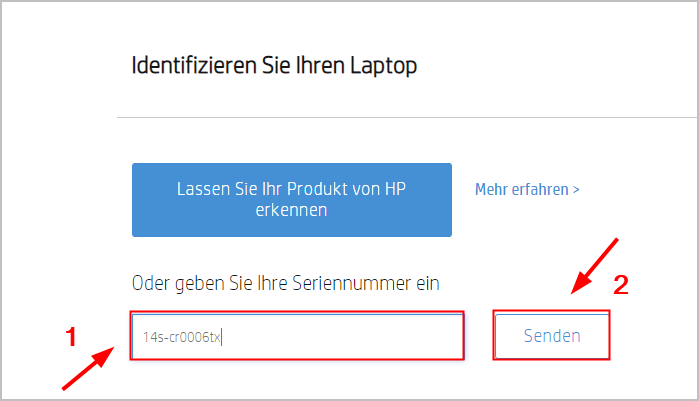
- Erweitern Sie die Kategorien, um den gewünschten Treiber herauszufinden. Klicken Sie auf die Schaltfläche Herunterladen daneben und lassen Sie den Treiber wie angewiesen herunterladen.
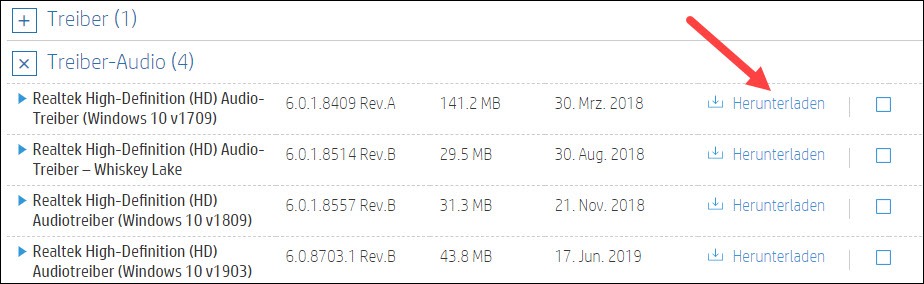
- Wenn das Herunterladen abgeschlossen ist, müssen Sie den Treiber manuell installieren.
Methode 2: Treiber automatisch aktualisieren (Empfohlen)
Wenn Sie keine Zeit, Geduld oder Computerkenntnisse haben, um die Treiber manuell zu aktualisieren, können Sie das mit Driver Easy automatisch schaffen.
Driver Easy erkennt Ihr System automatisch und findet dafür die richtigen Treiber. Sie müssen nicht genau wissen, welches System Ihres Computers läuft. Sie müssen nicht riskieren, einen falschen Treiber herunterzuladen und zu installieren. Sie müssen sich auch gar keine Sorgen machen, ob Sie bei der Installation einen Fehler begehen würden.
Sie können Ihre Treiber mit entweder der GRATIS- oder PRO-Version von Driver Easy aktualisieren. Aber mit der PRO-Version schaffen Sie alles mit nur 2 Klicks (und Sie bekommen volle Unterstützung und eine 30-Tage-Geld-zurück-Garantie):
- Downloaden und installieren Sie Driver Easy.
- Führen Sie Driver Easy aus und klicken Sie auf Jetzt scannen. Driver Easy wird dann Ihren Computer scannen und jeden problematischen Treiber erkennen.
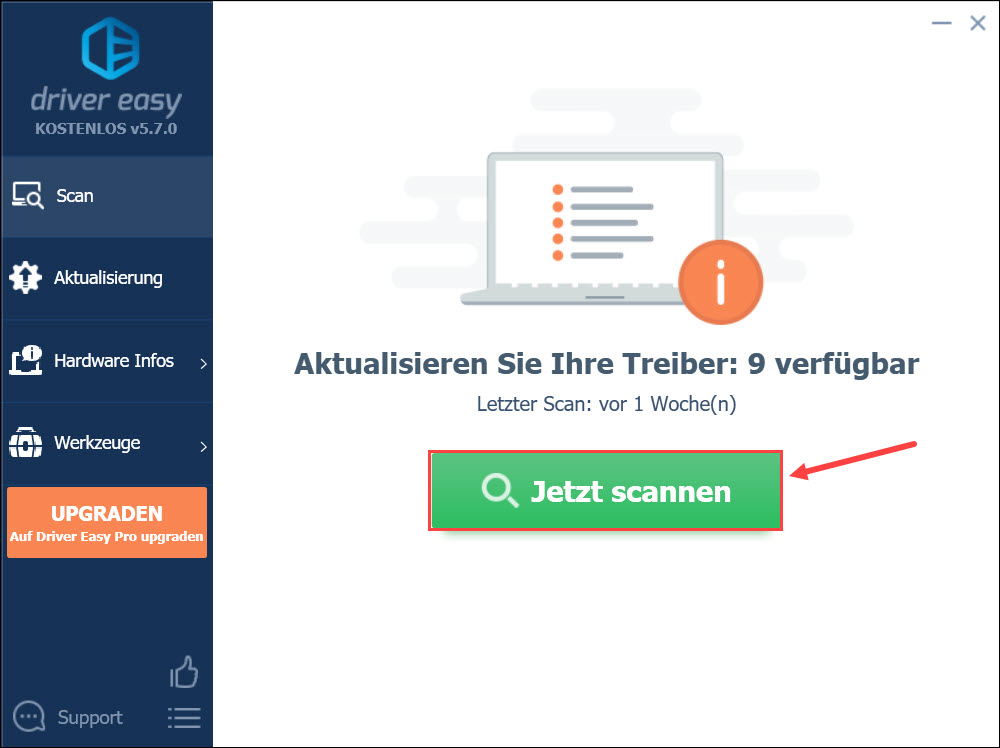
- Klicken Sie auf Aktualisierung neben dem markierten Gerät, dessen Treiber Sie aktualisieren möchten, um die korrekte Version dieses Treibers herunterzuladen. Dann müssen Sie den neuen Treiber manuell installieren (Sie können dies mit der GRATIS-Version schaffen).
Oder klicken Sie auf Alle aktualisieren, um die richtige Version aller fehlenden oder veralteten Treiber auf Ihrem System automatisch herunterzuladen und zu installieren (Dies erfordert die PRO-Version – wenn Sie auf Alle aktualisieren klicken, werden Sie aufgefordert, ein Upgrade durchzuführen).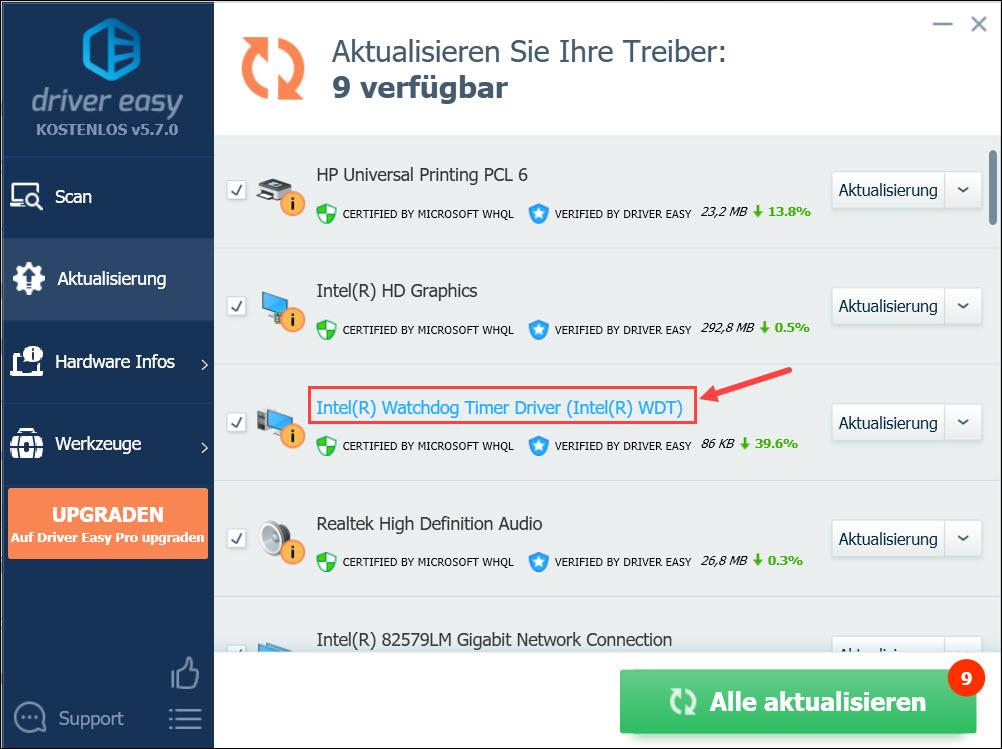
- Starten Sie Ihren Computer neu, damit die Änderungen wirksam werden.
Methode 3: Treiber über den Geräte-Manager herunterladen und aktualisieren
- Drücken Sie auf Ihrer Tastatur gleichzeitig die Windows-Logo-Taste + X und klicken Sie dann auf Geräte-Manager.
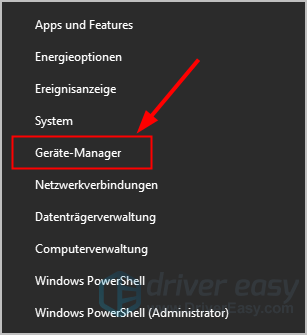
- Erweitern Sie die Kategorie der Treiber, die Sie aktualisieren möchten. Beispielsweise wählen wir Grafikkarten.
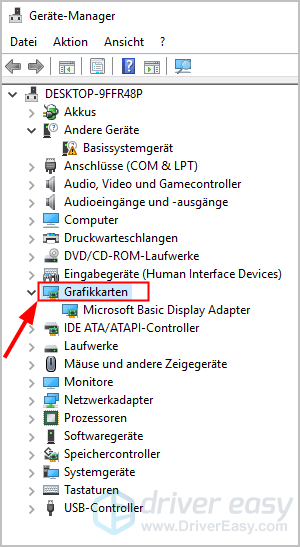
- Klicken Sie mit der rechten Maustaste auf das Gerät, dessen Treiber Sie aktualisieren möchten, und klicken Sie auf Treiber aktualisieren.
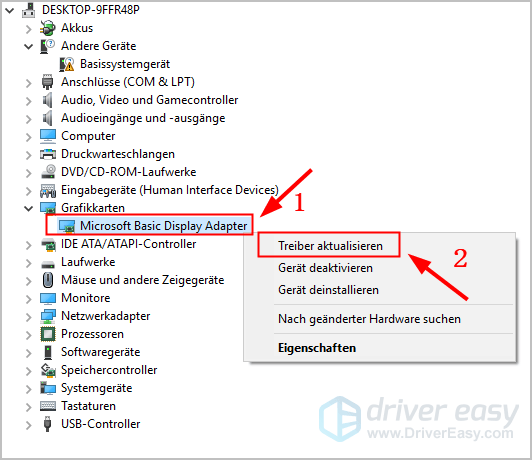
- Klicken Sie auf Automatisch nach aktualisierter Treibersoftware suchen.
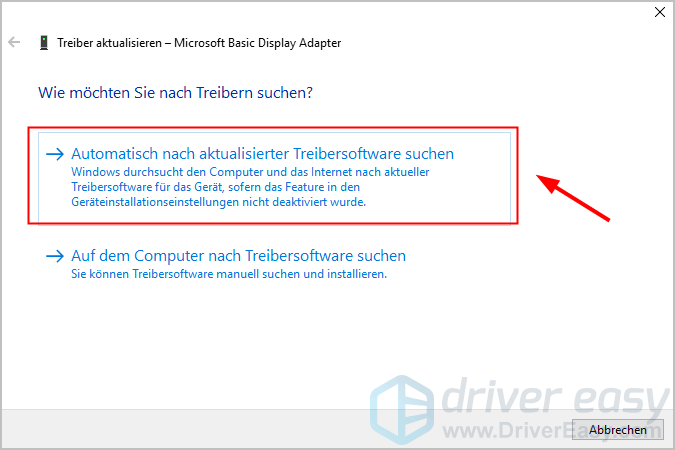
- Der Vorgang läuft automatisch. Warten Sie zum Abschluss des Vorgangs geduldig.
Wenn Sie eine Mitteilung wie folgt sehen aber Ihr Gerät immer nicht ordnungsgemäß funktioniert, müssen Sie den Treiber selbst suchen und aktualisieren.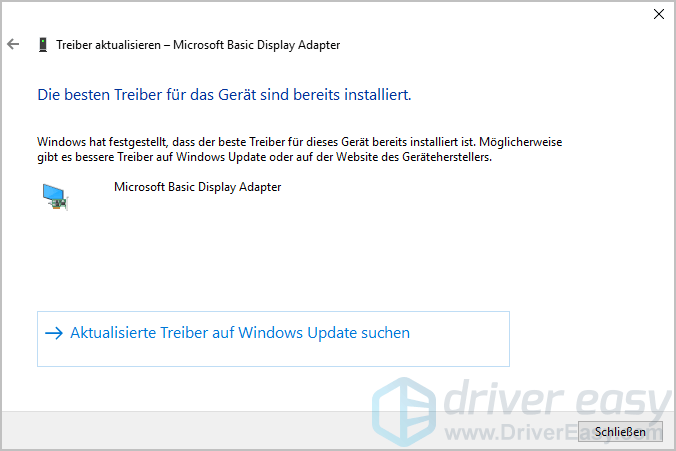
Hoffentlich hat Ihnen dieser Artikel geholfen. Hätten Sie dazu noch andere Fragen, hinterlassen Sie Ihren Kommentar und lassen Sie uns wissen.






